wps页边距怎么设置
一、直接选择预设页边距
1、打开文档
首先,打开你需要设置页边距的WPS文档。
2、进入页面布局
点击页面上方的“页面布局”选项卡。
3、选择页边距
在“页面布局”选项卡中,找到并点击“页边距”设置项。此时会弹出一个下拉菜单,里面包含了多种预设的页边距选项,如“普通”、“窄”、“适中”、“宽”等。
根据你的需求,直接选择一个合适的预设值即可。
二、自定义页边距
如果预设的页边距无法满足你的需求,WPS还提供了自定义页边距的功能:
1、点击自定义页边距
在“页边距”下拉菜单中,选择“自定义页边距”选项。
2、设置页边距数值
在弹出的“页面设置”对话框中,你可以分别设置上、下、左、右四个方向的页边距数值。
这里支持直接输入具体的数值,也可以通过点击上下箭头进行微调。
3、选择度量单位
如果默认的度量单位(如厘米)不符合你的使用习惯,可以在对话框中选择其他度量单位,如毫米、英寸等。
4、设置装订线(可选)
在自定义页边距时,你还可以设置装订线的位置和线宽。这对于需要装订的文档来说非常有用。
5、确定设置
完成所有设置后,点击“确定”按钮,WPS就会按照你的要求调整文档的页边距。
wps页边距的线如何显示出来
一、通过标尺显示页边距线
1、打开文档
首先,打开你需要编辑的WPS文档。
2、显示标尺
在菜单栏中,点击“视图”选项卡。
在“视图”选项卡中,找到并勾选“标尺”选项。此时,文档上方和左侧会出现标尺。
3、查看页边距线
标尺上通常会有表示页边距的线条或标记。这些线条或标记可以帮助你直观地看到文档的页边距位置。
二、通过页面布局设置查看页边距
虽然这种方法不会直接显示页边距线,但可以帮助你更准确地了解页边距的设置:
1、打开页面布局
在菜单栏中,点击“页面布局”选项卡。
2、查看页边距设置
在“页面布局”选项卡中,找到并点击“页边距”设置项。此时会弹出一个下拉菜单,里面包含了多种预设的页边距选项以及“自定义页边距”选项。
你可以通过选择预设值或自定义设置来调整文档的页边距。
wps页边距一般设置多少
在WPS中,页边距的设置并没有一个固定的标准值,它取决于你的具体需求和文档类型。不同的文档类型(如学术论文、商业报告、小说等)以及不同的打印或出版要求,都可能导致页边距的设置有所不同。
一般来说,常见的页边距设置如下:
1、上、下边距
通常设置为2.54厘米(即1英寸),这是许多文档和打印设备的默认设置。不过,你也可以根据实际需要进行调整,比如为了增加文档的可读性或美观性,可以适当增大或减小边距。
2、左、右边距
同样地,左、右边距也常设置为2.54厘米(1英寸)。但如果你需要插入较宽的页眉或页脚,或者你的文档需要双栏排版,那么可能需要调整这些边距以适应你的布局需求。
3、自定义页边距
WPS提供了自定义页边距的功能,允许你根据具体需求来设置上、下、左、右四个方向的边距。在自定义页边距时,你可以直接输入具体的数值,也可以通过点击上下箭头进行微调。